php小編蘋果為您提供解決win10筆記型電腦拔掉電源後螢幕變暗的問題的簡單幾步方法。這是一個常見的問題,當我們在使用筆記型電腦時,有時需要拔掉電源,但是螢幕會突然變暗,給我們的使用帶來不便。不用擔心,以下就讓我們一起來看看如何解決這個問題吧!
筆記本電源拔掉畫面就變得很暗問題解析
方法一:
#1、在Win10的開始功能表上按一下右鍵,在彈出的選單中點選【電源選項】。
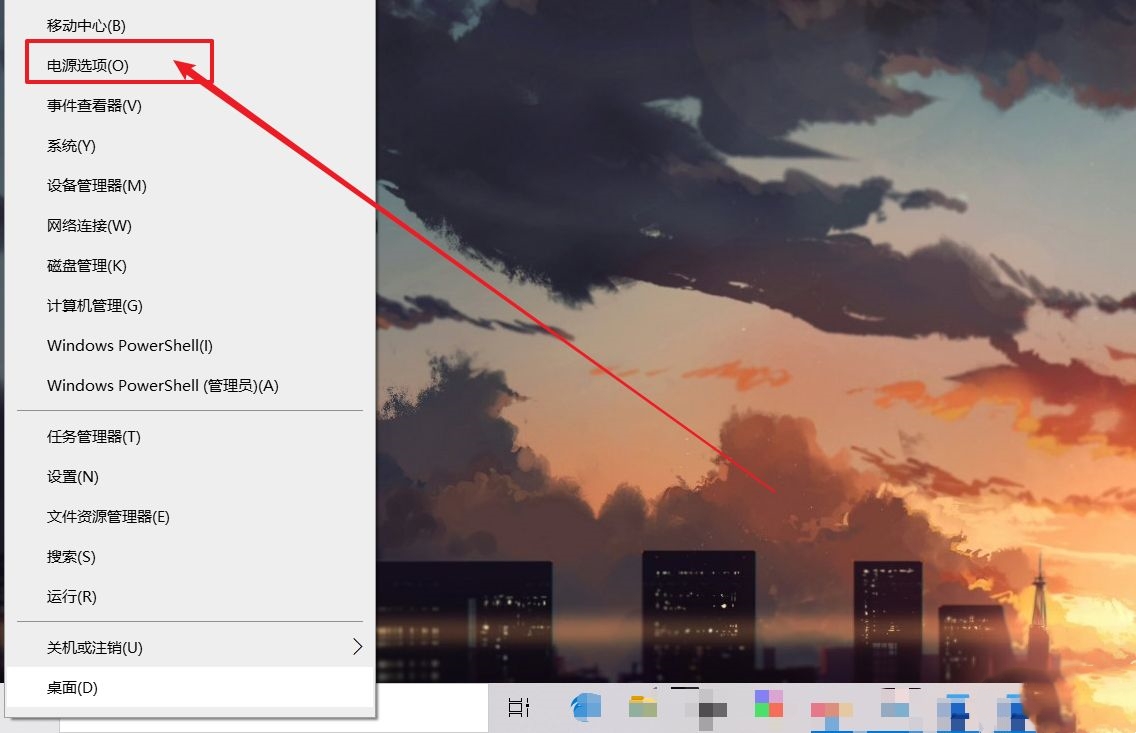
2、隨後,點選右側頁面的【電池】選項。
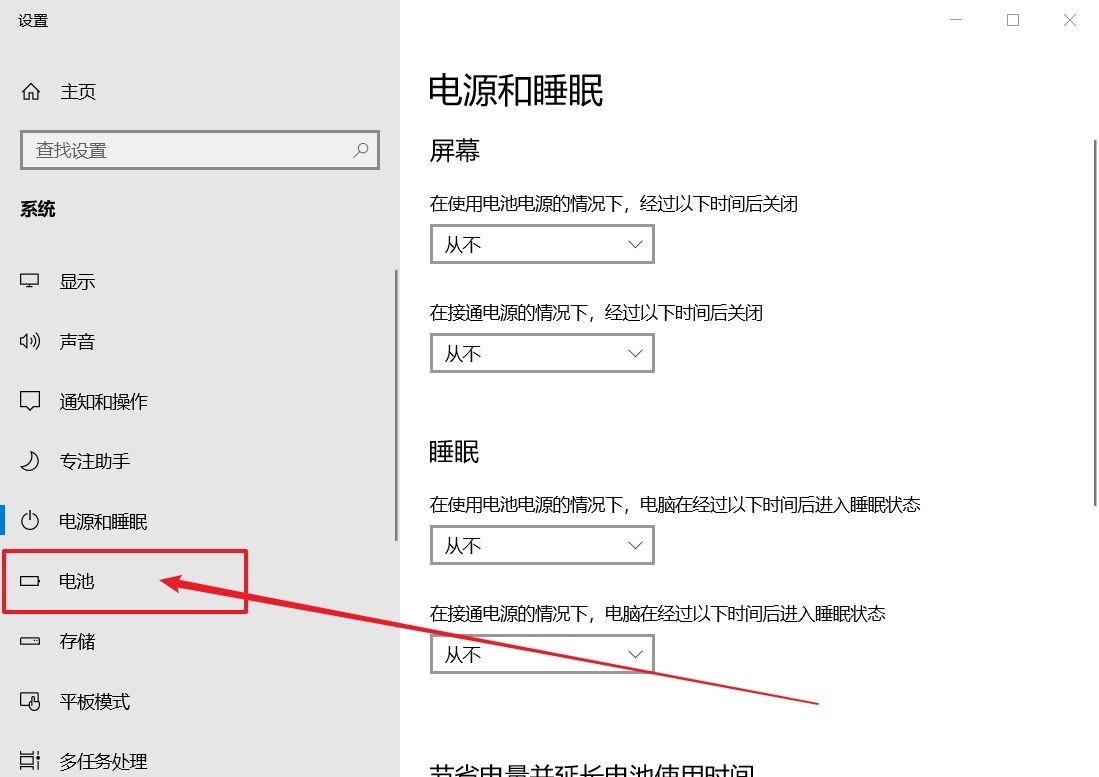
3、取消勾選【若電池電量低於下列數值,自動開啟節電模式】,取消勾選【在節電模式下降低螢幕亮度】 。
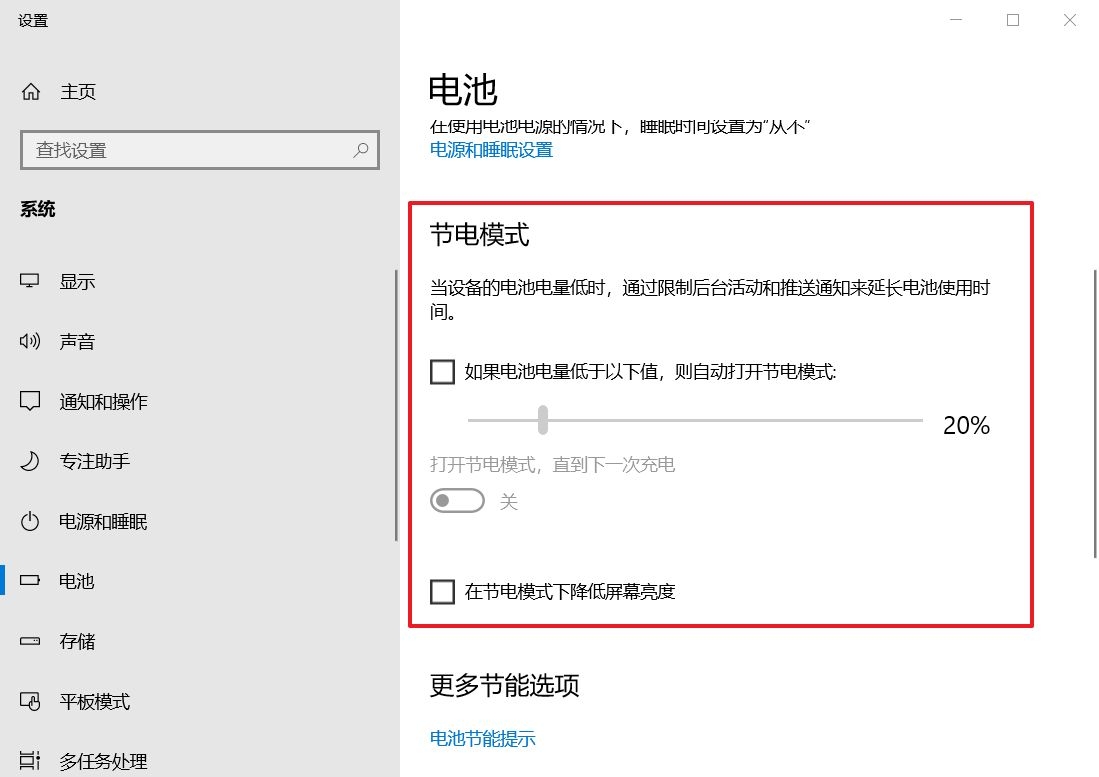
方法二:
1、按【 Win R 】組合鍵,開啟運行,並輸入【 control】指令,按【確定或回車】,就可以快速打開控制面板。
2、控制面板視窗中,切換到【類別】的檢視方式,然後找到並點選【硬體和聲音】。
3、硬體和聲音視窗中,點選電源選項下的【調整螢幕亮度】。
4、接著再點選電池指示器上顯示的計畫下的【變更計畫設定】。
5、調整計畫亮度那裡,左右調整,即可調整亮度。
以上是簡單幾步解決win10筆記型電腦拔掉電源後螢幕變暗的問題的詳細內容。更多資訊請關注PHP中文網其他相關文章!




